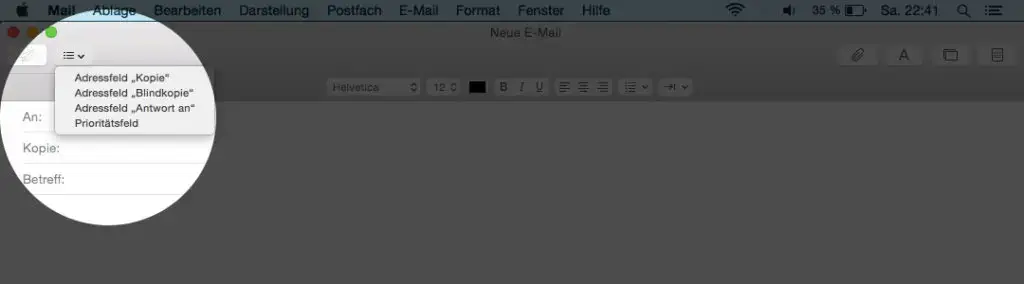Wenn Sie E-Mails an mehrere Empfänger senden möchten, ohne dass die E-Mail-Adressen der Empfänger sichtbar sind, können Sie die E-Mails als Blindkopie (Bcc) versenden. In diesem Artikel erfahren Sie, wie Sie das einfach und schnell mit verschiedenen E-Mail-Programmen und Webmailern machen können.
Wie Sie Blindkopien mit gängigen E-Mail-Programmen versenden
-
Apple Mail
Um eine E-Mail als Blindkopie zu versenden, erstellen Sie eine neue E-Mail und klicken auf das Menü-Symbol oben links. Wählen Sie “Adressfeld Blindkopie” und tragen Sie die BCC-Empfänger in das entsprechende Feld ein. -
Thunderbird
In Thunderbird klicken Sie in der neuen E-Mail auf das An-Feld und wählen “Blindkopie (BCC)” aus. -
Outlook 2013 und Outlook 2010
In Outlook 2013 und Outlook 2010 wird das Bcc-Feld standardmäßig nicht angezeigt. Um es einzublenden, öffnen Sie eine neue E-Mail und klicken auf den Reiter “Optionen”. Klicken Sie dann auf “Bcc” unter “Felder anzeigen”. -
Outlook 2007
In Outlook 2007 müssen Sie das Bcc-Feld erst aktivieren. Erstellen Sie eine neue Nachricht und wählen Sie den Reiter “Optionen”. Klicken Sie auf “Bcc anzeigen”, damit das Bcc-Feld standardmäßig eingeblendet wird. -
Outlook 2003 und Outlook 2002
In Outlook 2003 oder Outlook 2002 klicken Sie auf “Optionen” und dann auf “Bcc”. Tragen Sie die Empfänger der Blindkopie in das Bcc-Feld ein. -
Outlook Express
In Outlook Express klicken Sie in der Menüleiste auf “Ansicht” und dann auf “Alle Kopfzeilen”. Das Bcc-Feld wird nun direkt unter dem Carbon-Copy-Feld angezeigt.
Wie Sie Blindkopien mit gängigen Webmailern versenden
-
Freenet
Auf Freenet befindet sich die BCC-Funktion ganz rechts in der Carbon-Copy-Zeile. Klicken Sie auf die Schaltfläche “BCC” und tragen Sie die Empfänger der Blindkopie ein. -
Gmail
Mit Gmail können Sie eine E-Mail als Blindkopie versenden, indem Sie im An-Feld auf der rechten Seite auf “BCC” klicken und die Adressaten der Blindkopie eintragen. -
GMX
GMX hat die Blindkopie-Funktion auf der rechten Seite unter dem Button “Senden” platziert. Klicken Sie auf “Von/CC/BCC” und tragen Sie im Feld “BCC” die Empfänger der Blindkopie ein. -
Mail.de
Mail.de hat die Blindkopie-Funktion versteckt. Klicken Sie in einer neuen E-Mail auf “Mehr” und wählen Sie “Blindkopie” aus. Tragen Sie die Adressaten der Blindkopie in das dann sichtbare Feld ein. -
mailbox.org
Auf mailbox.org befindet sich unter dem Feld “An” der Link “Blindkopie (BCC) an”. Klicken Sie darauf, um ein weiteres Feld zu öffnen, in das Sie die Empfänger der Blindkopie eintragen können. -
Outlook.com
Bei Microsofts E-Mail-Dienst Outlook.com klicken Sie rechts oben über dem An-Feld auf “BCC”. Tragen Sie die E-Mail-Adressen der Blindkopie-Empfänger in das dann erscheinende Bcc-Feld ein. -
Posteo
Bei Posteo klicken Sie in einer neuen E-Mail unter dem An-Feld auf “Bcc hinzufügen”. Es erscheint das Feld “Blindkopie”, in das Sie die Adressaten der Blind Carbon Copy eintragen können. -
T-Online.de
Auf T-Online können Sie eine E-Mail als Blindkopie verschicken, indem Sie unter dem Feld “An” auf “BCC hinzufügen” klicken. Tragen Sie die Empfänger der Blindkopie in das BCC-Feld ein. -
WEB.DE
Wenn Sie mit WEB.DE eine E-Mail als Blindkopie verschicken möchten, erstellen Sie eine neue E-Mail und klicken Sie dann auf der rechten Seite unter dem Button “Senden” auf “Von/CC/BCC”. Unter dem Feld “An” erscheinen nun das CC- und das BCC-Feld. -
Yahoo! Mail
Um mit Yahoo! Mail eine Blindkopie zu verschicken, klicken Sie im An-Feld rechts auf “CC/BCC”. Unter der Zeile “An” wird nun das BCC-Feld eingeblendet, in das Sie die E-Mail-Adressen der Blindkopie-Empfänger eintragen können.
Das war’s schon! Jetzt können Sie E-Mails als Blindkopie versenden und die E-Mail-Adressen Ihrer Empfänger schützen.